Самый холодный процессор для мини пк
Обновлено: 07.07.2024
Ровно год назад я познакомился с безвентиляторными компьютерами Hystou. Тогда я заменил свой старый громоздкий и шумный системный блок на компактный и что главное бесшумный компьютер Hystou FMP03 4250U. Чему до сих пор безмерно рад. За год он показал себя с лучшей стороны — ни единой проблемы при активной ежедневной работе по 8 — 12 часов. Иногда и по 24 часа, когда на ночь не выключая, оставлял работать видео рендеринг. Но к хорошему быстро привыкаешь, всегда хочется большего… Увидев обновленную модель Hystou FMP03B на новом процессоре Intel Core i5 7200U (Kaby Lake, 7-е поколение) с тактовой частотой 3,1 Ghz я сразу загорелся покупкой, т.к новинка по предварительным сравнениям обещала нешуточную разницу в вычислительной и графической мощности. А тут как раз появилась возможность пристроить своего «старичка».
В этот раз компьютер покупал уже с оперативной памятью и SSD диском, выбрал конфигурацию 8Gb +256Gb, как наиболее актуальную. К тому же готовая сборка перед отправкой проверяется в магазине, на компьютер устанавливается операционная система Windows 10. В общем компьютер полностью готов и для его использования нужно только подключить монитор. Для удобства оценки прироста в обзоре буду часто сравнивать с предшественником. Поехали:Hystou FMP03B 7200U vs Hystou FMP03 4250U
Подробные технические характеристикиПроцессор: Intel i5-7200U (3.10 GHz), 2 ядра 4 потока. Не смотря на общее название i5, перед нами новое, 7-е поколение процессоров с кодовым названием Kaby Lake. Процессор построен на 14 nm технологичном процессе, максимальная тактовая частота — 3,1 Ghz.
Видеокарта : Интегрированная Intel® HD Graphics 620 с динамическим объемом памяти до 32 Gb Оперативная память: Crucial 8Gb DDR3L -1600 в моей комплектации. На плате есть 2 слота, максимально возможный объем — 32 Gb.
Дисковый накопитель: Для встроенной памяти на материнской плате предусмотрены разъемы mSata и SATA. В качестве основного, в разъем mSata установлен
SSD диск Samsung 256 Gb. Дополнительно можно поставить второй SSD или HDD диск через разъем SATA.
Разъемы: USB 3.0 — 4 штуки, USB 2.0 — 4 штуки.
Интерфейсы: гигабитный LAN, HDMI, VGA, микрофон, аудио выход.
Беспроводные интерфейсы: WiFi IEEE 802.11n, Bluetooth 4.0
Размеры: 20,30 х 18,00 х 4,50 cm
Вес: 1.550 kg
И как обычно, если не любите читать — предлагаю посмотреть видео версию обзора.
- Разъемы для подключения микрофона и акустики (или наушников).
- Гигабитный LAN порт для проводного интернет подключения
- VGA, для подключения старых мониторов.
- HDMI для подключения к современным мониторам и телевизорам.
- Разъем питания на 12V.
Показатели меня порадовали. В старом компьютере я также использовал ssd диск в качестве системного, однако там был меньший объем — 120 Gb и сам диск более дешевый — Kingston V300, соответственно и скорость его существенно ниже — 500 mb/s на чтение и всего 140 mb/s на запись. По скорости в работе особой разницы честно говоря я не почувствовал — и там и там работает все очень быстро, но вот в плане надежности Samsung конечно более предпочтительней. Понятно, что особого толку в сравнении дисков нет, ведь по сути можно установить любой накопитель, но все же ради интереса и оценки качества нового накопителя я эти тесты провел. А вот что показывает AS SSD Benchmark, обратите внимание на показатели времени доступа и общую оценку.
И для сравнения показатели старого диска Kingston V300 Бенчмарки, тесты производительности.Посмотрим на информацию о всем железе из специальных утилит (для увеличения кликнуть на картинку) Aida 64
Отчет из встроенных тестов в виде HTML можно скачать здесь(файл открывать с помощью браузера, иначе вместо таблиц вы увидите кракозябры).
Далее кроме результатов тестов будет сравнение в бенчмарках с предшественником, небольшой батл 7200U vs 4250U Cinebench R15. Процессор 7200U набрал 320 баллов (против 170 у 4250U), видеокарта — 34,91 fps (против 18.66 fps у 4250U). Прирост производительности почти 100% Geekbench показал такие результаты: Single core — 2966 (2057 у 4250U), Multi Core — 6511 (3716 у 4250U). 3D mark 11 во всех режимах настройки графики: E2396 (E1520 у 4250U) P1445 (P769 у 4250U) X391 (X254 у 4250U) Прирост производительности существенный Еще несколько популярных тестов. FurMark — 861 балл Ну и конечно же Antutu, который уже добрался и до платформы Windows. Пока это экспериментальная версия, но ради интереса можете провести тест на свое компьютере и сравнить результат. Приложение можно бесплатно скачать в магазине. Встроенный тест производительности WinRar — 3432 кб\с (2273 кб\с у 4250U).
В общем могу подвести такой итог: не смотря на то, что оба процессора имеют одинаковую маркировку — core i5, версия нового поколения гораздо мощней. В зависимости от задач и тестов прирост производительности составил от 50% до 120%. Но конечно же это синтетика. Меня же больше интересует практическая часть, насколько в реальных условиях он стал быстрее, насколько быстрее выполняет необходимые мне операции.
Сравнение в реальных условиях.Я не могу сказать что прошлый компьютер на 4250U был заметно медленней. При выполнении обычных действий он «летал», но поработав за новым компьютером могу с уверенностью сказать, что он еще быстрей. Это видно даже при простых действиях — запуск приложений осуществляется быстрее, система загружается быстрее и т.д. Сравним при одинаковых задачах производительность в некоторых приложениях. Первое — рендеринг видео. В Sony Vegas Pro 13 я смонтировал видеоролик, длительностью около 30 минут (вырезка, склейка, эффекты и т.д) Рендеринг будет осуществлен с применением профиля MainConcept AVC/AAC в mp4, качество — Internet HD 1080p (Full HD).
Процесс занял 2 часа 2 минуты. При этом я пару раз вынужден был зайти в хром, для поиска нужной информации на вебсайтах. Абсолютно ничего не тормозило, хотя возможно этим я немного увеличил время обработки видео.
Абсолютно с тем же настройками я сделал рендеринг на старом компьютере, время обработки составило 3 часа 09 минут, что на 54,92% медленней. При этом и нагрелся он ощутимо больше. Ради интереса запустил процесс и на ноутбуке Samsung NP300E5C на Intel Celeron B820 и выделенной видеокартой GeForce GT 620. Рендеринг занял более 6 часов, не спасла даже относительно мощная видеокарта. Следующее сравнение — работа с архивами. Я использовал программу 7-ZIP, с помощью которой упаковал 2 аудиодиска, размером 700 мегабайт. Степень сжатия — максимальная, формат архива — zip. Упаковка заняла 58 секунд 4250U справился с этой же задачей за 1 минуту 26 секунд. Этот же архив распакуем. 7200U справился за 6 секунд А 4250U распаковал архив за 12 секунд Еще один пример — установка игры StarCraft 2. Игра в виде репака, все упаковано и сжато. Для установки требуется 13,5 Gb места. На новом 7200U установка заняла 6 минут 13 секунд. А первый запуск, где идет подготовка игры, инициализация карт и т.д — 26 секунд. «Старичек» 4250U справился с установкой за 7 минут 51 секунду, а на первый запуск потребовалось 57 секунд. Как видим в зависимости от задачи новый процессор справляется на 50% — 100% быстрее. Если при обыденном использовании — типа веб серфинг, просмотр видео и т.д разницы нет, то при специфических задачах вроде обработки фото, монтаж видео, рендеринг и т.д разница очень чувствуется. Да и в графике новый компьютер гораздо мощней. Встроенное видео Intel HD Graphics 620 может потягаться даже с простенькими выделенными графическими картами и запускать не только старые игры, а и вполне современные и мощные. И уж конечно графика очень сильно подросла в сравнении с Intel HD Graphics 5000. Пара слов о скорости интернета. Большую часть времени я использую WiFi, компьютер расположен в соседней с роутером комнате. Комбо модуль, который установлен — не поддерживает диапазон 5Ghz, но и на 2,4Ghz стабильность и скорость сигнала меня по большей части устраивает. Около 50 Мбит на скачивание. Раздача ограничена условиями моего тарифного плана. Если необходима большая скорость, то лучше использовать проводное подключение. В моем случае скорость возрастает в 3 раза, на скачивание более 150 Мбит. Тест видеокарты. Игровой тест.Для начала пару тестов, направленных на графику. Первый — Tropics Demo 1.3 В результате компьютер Hystou 7200U набрал 535 очков, средний Fps — 23,1. Для сравнения:
— Компьютер Hystou на 4250U — 309 очков и Fps 12,3
— Старый системник на Athlon X2 3 Ghz, 4Gb оперативки, видеокарта Geforce 8600 GTS — 304 балла и 12,1 Fps
— Планшет Chuwi Hi 10 на Atom X5 Z8300 — 136 очков и fps 5,4

Второй, более сложный тест Heaven. В результате компьютер Hystou 7200U набрал 338 очков, средний Fps — 13,4. Для сравнения:
— Компьютер Hystou на 4250U — 205 очков и Fps 8,2
— Старый системник на Athlon X2 3 Ghz, 4Gb оперативки, видеокарта Geforce 8600 GTS — 192 балла и 7,6 Fps
— Планшет Chuwi Hi 10 на Atom X5 Z8300 — 87 очков и fps 3,5
Теперь проверка игровой производительности непосредственно на играх. Для теста я использовал такие игры:
- World of Tanks
- Might&Magic Heroes 6
- Starcraft 2
- Bioshock Infinite
- Cossacks 3
- GTA 5
Лучше всего конечно посмотреть на геймплей в видео, где видно в режиме реального времени как работает та или иная игра.
Для теста я воспользовался программой MSI Afterburner, которая позволяет в режиме онлайн следить за самыми разными показателями. Для игрового теста я выбрал 3:
— Нагрузка графического процессора
— Количество кадров в секунду
Этого вполне достаточно, что бы оценить способности и состояние компьютера в той или иной игре. Начну пожалуй с популярной игры World of Tanks, полная версия игры (не Blitz). Настройки графики — средние. Разрешение выставил под монитор 1680х1050, детализация объектов — максимум, дальность прорисовки — максимум, качество ландшафта — низко, эффекты (освещение, постобработка и т.д — отключил) На самом деле можно даже включить некоторые эффекты и еще улучшить качество графики, поднять детализацию ландшафта и т.д. Но тогда при особых замесах и быстрых вращениях камеры возможны просадки fps, а танчики это игра где в первую очередь важна скорость, поэтому настройки подобрал таким образом, чтобы даже в самых жестких сражениях fps не падал ниже 30. С такими настройками он большую часть времени находится на уровне 55 — 60 кадров в секунду, иногда снижаясь до 35 — 40. В обязательном порядке мониторилась температура процессора. Вы можете посмотреть на нее в виде графика. Каждая игра проверялась минимум 30 минут. Герои меча и магии на низких настройках графики при разрешении 1680х1050 выдавала от 15 до 30 кадров в секунду. В этой игре прироста производительности по сравнению с hystou 4250u практически нет, игра довольно старая и просто не оптимизирована под новые процессоры. Тем не менее это стратегия, причем пошаговая, поэтому она оказалась вполне играбельной. Каких то диких тормозов я не заметил, просто карта перемещалась не очень плавно. Другая популярная стратегия Starcraft 2 вела себя гораздо лучше. На средних настройках графики при разрешении 1680х1050 игра работала с fps 35-50. Для интереса я проверил популярную игру Bioshock Infinite в жанре 3D Action. Здесь для комфортных fps 35-45 мне пришлось уменьшить разрешение до HD 1280х720 и средних настроек графики. Температура процессора не превышала 56 градусов в пиковые нагрузки. Далее потестил более новые и требовательные игры. Стратегия Cossacks 3 на высоких настройках графики и разрешении 1680х1050 выдает 15-30 кадров в секунду. Даже при таком fps я не заметил каких-то притормаживаний, а если уменьшить настройки то можно получить более плавную картинку при перемещениях карты. Ну и самая требовательная игра — GTA 5. Компьютер явно не претендует на роль игрового, поэтому для получения комфортных 30 fps мне пришлось выставить самые минимальные настройки графики. Картинка конечно выглядит не самым лучшим образом, однако при желании можно поиграть. Еще лучше обстоят дела с мультимедиа. Процессор поддерживает кодирование/декодирование форматов HEVC (профиль Main 10) и VP9 на аппаратном уровне с разрешениями вплоть до 4К, что позволяет использовать компьютер в качестве домашнего кинотеатра для просмотра видео в высоком качестве. При этом процессор практически не напрягается, диспечер задач показывает нагрузку 5% — 7%, лишь некоторые особенно тяжелые ролики, которые отказались воспроизводиться в штатном плеере (скорее всего нужно обновить кодеки) загрузили его на 60%. Если вас подробно интересует этот аспект, предлагаю посмотреть видеоролик с тестированием, где я запускал тестовые ролики в высоком разрешении (до 4К) и разных форматах. Проверил HEVK, включая 8 bit и 10 bit, VP-9, и другие форматы с высоким битретом, свыше 50 Мбит/сек.
Вот пара примеров: Hevc в разрешении 3840х2160, битрейт 50 Мбит/сек. Воспроизведение плавное, загрузка процессора 4% — 5%. VP9 в разрешении 3840х2160, битрейт 20 Мбит/сек, 60 кадров в секунду. Воспроизведение плавное, загрузка процессора 3% — 4%. Hevc, профиль Main10, в разрешении 3840х2160, битрейт 62 Мбит/сек. Воспроизведение плавное, загрузка процессора 60% — 63%. Тесты на стабильность и нагрев.В этом плане и старый компьютер показал себя с лучшей стороны. Как я только не гонял его — многочасовой рендеринг видео, в летнее время температура в комнате 28 градусов дополнительно грела его, к тому же окно расположено рядом и солнечные лучи светили как раз на корпус. Иногда я не выключал его сутками — со всеми испытаниями он успешно справился, хотя максимально зафиксированная температура была 83 градуса. Но новый компьютер, несмотря на более мощный процессор и графику оказался еще более холодным. Это стало возможным благодаря увеличению толщины корпуса и ребер радиатора. Весь компьютер это один огромный радиатор) Да, конечно корпус греется не слабо, рассеивая тепло, но не до такой степени что бы обжечься. В обычном режиме использования — просмотр видео, офисной работе, интернет браузинге температура варьируется в области 36 — 42 градуса. Он еле тепленький. Что бы хоть как-то его нагреть нужно сильно постараться, загрузив максимально процессор. И первое, что конечно же приходит в голову — стресс тесты. Начал я со встроенного стресс теста Aida 64, включив stress cpu, stress fpu, stress cash и stress fpu. За 18 минут температура подросла до 60 градусов, по температурному «ежику» видно, что рост идет плавный, не линейный — охлаждение справляется. Спустя 30 минут я остановил тест, т.к рост температуры остановился в районе 64 градусов. Максимально зафиксированная температура была 72 градуса. За температурой следил в приложении HWinfo. О хорошем охлаждении также говорит тот факт, что при остановке теста и снятии нагрузки, температура буквально за пару секунд спала на 20 градусов, вернувшись к штатным 45. Конечно я обязательно следил за частотой процессора, что бы не было троттлинга. Весь тест прошел на максимальной турбо частоте 3100 MHz, о чем красноречиво говорит график в разделе clocks Далее я добавил нагрузку GPU, но в таком варианте процессор нагрелся даже меньше, до 59 градусов. Все дело в том, что при максимальной нагрузке на графику процессор не может работать в турбо режиме, переходя на пониженные частоты. Таким образом не смотря на увеличении нагрузки в графике, снижается нагрузка процессора. Переходим к тяжелой артиллерии)) Больше всего прогреть процессор можно при помощи LinX. Полная проходка теста заняла 18 минут, результат теста — 42,3 GFlops, ошибок во время теста не было. Максимальная температура — 72 градуса. Обратите внимание на график температуры. При кратковременном снижении нагрузки (на доли секунды), когда LinX заканчивал один блок и переходил к другому, температура моментально падала на десяток градусов, тем самым рисуя своеобразный «ежик» на графике. Это говорит о идеально работающем охлаждении. После снятия нагрузки через 5 — 10 секунд температура потеряла почти 30 градусов. Пару недель, которые я пользовался компьютером, включая стресс тесты, игры и т.д. я мониторил показатели. Максимально зафиксированная температура — 77 градусов.Подведем итоги. Какие лично для меня плюсы подобного мини компьютера:
+ Бесшумность. К этому я уже успел привыкнуть с прошлой версии компьютера. Сейчас даже работа за ноутбуком раздражает. Раньше после рабочего дня голова была квадратной от гудения системника, а как перешел на безвентиляторный компьютер — понял, назад дороги нет.
+ Компактность. Он не занимает места на рабочем столе, можно даже установить на обратной стороне монитора.
+ Продуманное расположение разъемов. Для подключения мышки, клавы, флешек, смартфонов и т.п. предусмотрено 4 usb разъема на лицевой части. Для высокоскоростного подключения есть 4 usb 3.0 на задней стороне.
+ Экономичность. Весь системник потребляет около 20W, что позволяет здорово экономить на электроэнергии. Я забыл когда полностью его выключал уже, только на ночь в спящий режим перевожу.
+ Хороший процессор Core I5 7200U. Подходит для работы с графикой, видео, монтажа и т.д. В пределах разумного конечно. Если вы профессиональный оператор и монтируете огромные массивы материала, то для этих целей конечно нужно смотреть на профессиональную технику с специальными видеокартами и т.д.
+ Улучшенная графика Intel HD Graphics 620. Она позволит поиграть в игры старше 5 лет на средних настройках графики или что-то современное на минимальных. Компьютер не игровой, только для этого его брать глупо, но как бонус — вполне можно погонять танчики с высоким FPS и приятной для глаза картинкой.
+ Есть небольшой потенциал для апгрейда. Через mini Pci Express при желании можно подключить внешнюю видеокарту (в продаже есть специальные переходники — док станции), есть свободный слот для расширения оперативной памяти (планирую увеличить до 16Gb), можно заменить штатный WiFi+Bluetooth комбо модуль на двухдиапазонный.
+ Идеально работающая пассивная система охлаждения.
+ Качественные комплектующие (Intel, Samsung, Crucial и т.д)
Стоимость компьютера зависит от комплектации (объем оперативной памяти и SSD диска) и процессора. Узнать актуальную стоимость

Сборка в ITX-формате накладывает ряд ограничений: места мало, комплектующие надо подобрать с умом, охлаждение организовать эффективное. Добавьте скудный ассортимент комплектующих (спрос на такие сборки невелик), высокую цену и сложность в поиске запчастей «без примерки» — и поймёте, почему за заводские компактные сборки просят столько денег. Разрулим все проблемы самостоятельно?
Выбор комплектующих
Раз за основу мы взяли платформу AMD, нужен подходящий процессор. Если не планируете прохождение требовательных игр или тратить на сборку 30-40 тысяч рублей сверху, ваш выбор Ryzen 5 2400G. У него 4 ядра, 8 потоков, встроенная Vega 11 — всё это обходится скромным теплопакетом на 65 ватт. Идём дальше? Разгон этой малютки ничего не даст, поэтому переплачивать за премиум-сегмент материнских плат нет смысла — сгодится любая, в том числе и на первом поколении чипсетов. Главное, чтобы нужного размера.

Критичным местом для такой сборки станет скорость работы оперативной памяти.
Архитектура Zen/Zen+ работает на синхронной шине Infinity Fabric 1.0, привязанной к рабочей частоте контроллера памяти. Вдобавок видеоядро Vega 11 не имеет собственной памяти и полагается на запасы обычной оперативки. Хорошим выбором станут 2 модуля по 8 гигабайт со скоростями 2800+ МГц, а отличным — с 3200 МГц. Ставить ОЗУ с более высокими частотами без толку — придётся мириться с большими таймингами, что приведёт к увеличению задержек (а это уже начнёт влиять на производительность графики).
Накопитель — по потребностям. Само собой, под систему стоит взять NVMe SSD (хотя бы на 240 ГБ), а файлы и игры можно хранить и по-старинке — на HDD. Итак, с первичным железом разобрались.
Конфигурация демостенда
Процессор AMD Ryzen 5 2400G4 ядра, 8 потоков @ 3,6–3,9 ГГц Видеоядро AMD Vega 11
704 потоковых процессора @ 1250 МГц Оперативная память 2 х 8 ГБ G.Skill Trident-Z Royal @ 3200 МГц Материнская плата mITX, Gigabyte B350
Второй этап — корпус, охлаждение и питание.
Блок питания должен быть под стать корпусу: одни малыши поддерживают полноценные ATX-форматы, другие — только короткие STX. Поэтому корпус надо найти достаточно компактный, но продуманный. Например, Fractal Design Node 202. Затем — изучить спецификации на сайте производителя и взять кулер, который впишется по высоте. Приличные компании сразу выдают список совместимых моделей популярных брендов.

Дальше стоит прикинуть, будете ли вы со временем апгрейдить систему и ставить дискретную графику. Исходя из потребностей, выбираете БП, соответствующий формату и мощности. FD Node 202 может вместить кулер высотой до 6,5 сантиметров — в нашем случае вписывается Noctua NH-L9a. А вот блок питания STX-формата нужен помощнее — условимся, что потом поставим большую и мощную видеокарту. Заодно поймём, хватит ли у Ryzen 5 2400G удали, чтобы обеспечить вычислениями игровой движок одновременно с постановкой задач по отрисовке видеоускорителю.
Сборка
Уложить необходимые железки в тесный корпус и сохранить хорошую продуваемость — задача непростая. Перво-наперво изучаем крепление кулера к материнской плате: какие-то встают на родное крепление для платформы AM4, а другие, как наш Noctua, требуют оригинальный бэкплейт, который идёт в комплекте с радиатором и вентилятором. В зависимости от этого решаем, сначала ставить в корпус материнскую плату, а затем процессор с охлаждением, или собрать всё воедино и потом уже упаковывать в железную коробку. Кабели питания и интерфейсные провода лучше прокладывать во время сборки последовательно — так вы не придёте к ситуации, когда что-то не дотягивается, не помещается или попросту забыто.



Чем больше свободного места, тем лучше охлаждение. Поэтому всё прячем в кабель-каналы и вяжем стяжками
Для пробы соберём конфигурацию без дискретной видеокарты и проверим, на что способно внутреннее видеоядро. Оставим хвосты питания, закрепим накопители и закроем крышку. Время устанавливать Windows, драйверы и прогонять через бенчмарки.
На что способно железо
Ryzen 2400G — процессор не новый, поэтому тестов с ним в интернете тысячи. Нас же интересует атмосфера в компактном корпусе под полной нагрузкой и то, как она влияет на рабочие частоты железа. Для начала — обычный сценарий: Windows, YouTube, Photoshop. За полчаса работы температура стабилизировалась на уровне 68 градусов и дальше не росла.

Теперь попробуем нагреть систему играми: встройка Vega 11 обеспечивает производительность на уровне младших дискретных видеокарт и тянет современные блокбастеры в Full HD на средних (или даже высоких) настройках графики с приемлемым фреймрейтом. В мультиплеере fps стабилен, пусть и далёк от рекордного.
Shadow of the Tomb Raider
medium/low 28 fps Forza Horizon 4
high 30 fps (фиксированная, без просадок) DooM (2016)
medium/low 35 fps Destiny 2
high 30 fps (фиксированная)
В играх система разогрелась до 92 градусов — всё ещё в пределах нормы. Процессор не снижал частот, GPU работал на всю катушку.
Финальное испытание — установка горячей и мощной видеокарты с тестированием железа по полной программе. Оптимальным выбором для такой конфигурации будет GPU уровня Radeon RX 570, но мы возьмём карточку помощнее (и погорячее) — свежую Navi RX 5700. По производительности она не уступает NVIDIA GTX 1080 и RTX 2060 Super. Большинство игр заметило изменение железа и сразу предложило выставить максимальный пресет настроек в Full HD, но 5700 справится и с WQHD (2560x1440) — его и применим.
Assassins Creed: Origin
Ultra 46 fps Battlefield 1
Ultra 110 fps Rise of the Tomb Raider
Ultra 85 fps Witcher 3
Ultra 78 fps Metro Exodus
Ultra 79 fps
Температура сборки осталась в пределах нормы, несмотря на работающий обогреватель (спасибо, август) и +27 градусов в комнате. Ни центральный, ни графический процессоры не ушли в троттлинг и обеспечили стабильную работу игр на протяжении нескольких часов теста.

Итоги
Теперь пригодный к апгрейду и не занимающий много места компьютер можно собрать более чем одним способом. Широкий выбор «красного» железа на рынке и доступность материнских плат ITX-формата позволяют сэкономить на тех комплектующих, которые не так важны для производительности, и вложиться в по-настоящему важные компоненты. Возможностей Ryzen 5 2400G оказалось достаточно для популярных сценариев использования, от работы с графикой до игр. Вместе с тем четырехъядерник вполне способен «прокормить» вычислениями и тяжёлый софт, и внешнее видео, если вдруг захотите улучшить систему. Менять его на шестиядерный Ryzen 5 2600 необязательно.

Мы протестировали одиннадцать мини-ПК разных ценовых категорий. Хрупкий баланс между компактными размерами, высокой производительностью и качественными компонентами соблюдается не во всех устройствах.

Надлежащим образом спроектированные мини-ПК должны быть компактными, экономичными и бесшумными, обеспечивать высокую производительность при использовании Windows 10 и программ, для работы которых необходимо большое количество вычислительных ресурсов.
При этом в корпусе такого устройства должно размещаться максимально возможное число интерфейсов, а также быть предусмотрена большая емкость накопителя. Если все эти условия соблюдены, мини-ПК можно рассматривать как компактную замену стационарному компьютеру или использовать как универсальный медиапроигрыватель при подключении к телевизору в гостиной.
Вряд ли какая-либо модель может соответствовать всем указанным критериям, однако некоторые оказались достаточно близки к идеалу. Для проведения тестов мы выбрали одиннадцать современных мини-ПК по цене от 13 800 до 60 500 рублей от производителей HP, Lenovo, Zotac, Intel, Acer, Asus и Fujitsu. Среди этих моделей был протестирован максимально компактный ПК для офисных задач размером с пластиковую карточку и высокопроизводительный игровой компьютер в корпусе объемом в литр.
Девять из одиннадцати моделей поставляются с предустановленной ОС Windows 10, пять из которых с версией Home и четыре — с Pro. Два мини-ПК (Zotac Mi553 и Asus VivoMini) поставляются без предустановленной ОС.
Компактный размер и высокая производительность
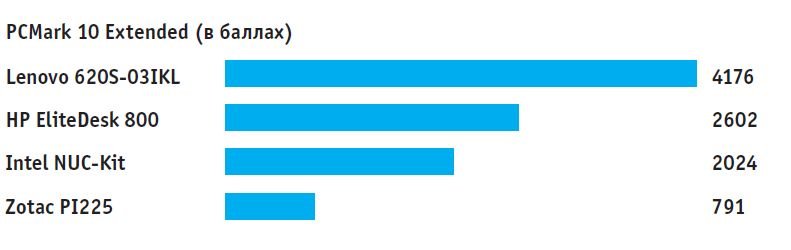
В отношении производительности отметим, что в половине протестированных моделей установлены процессоры Core i5 и Core i7. Последние, благодаря восьми гигабайтам оперативной памяти и относительно мощной графической плате Intel Onboard, показали высокие результаты в бенчмарках. Частота кадров при тестировании моделей HP EliteDesk 800 G3 и Lenovo ThinkCentre M910Q (приблизительно по 55 000 рублей) в утилите Cinebench 15 составила 40–50 FPS, что выделяет эти мини-ПК на фоне моделей с более слабыми процессорами с точки зрения производительности в играх.
Такие модели способны выполнять практически все типы задач: воспроизведение потокового видео в разрешении 4K, работа в пакете Office или редактирование изображений и видео, правда, последние задачи можно выполнять только с некоторыми ограничениями. С учетом форм-фактора моделей, схожего с классическим Apple Mac mini, длиной сторон примерно 18 см и высотой 3,4 см, — показатели вполне неплохие.

Практичность: крышку модели Intel Nuc можно снять, что позволяет легко и просто модифицировать компоненты
Наличие процессора Core i7 не может гарантировать высокую производительность, что подтверждается примером Intel Nuc-Kit (примерно 32 500 рублей): в этой модели установлен самый производительный CPU и графическое ядро Iris Plus Graphics 650, однако в бенчмарках показатели ненамного выше, чем у мини-ПК на базе Core i5. На указанных моделях можно использовать все стандартное ПО, но от игр, требующих большой вычислительной мощности, придется отказаться, при этом инди-игры, Minecraft или Warcraft, как правило, не тормозят.
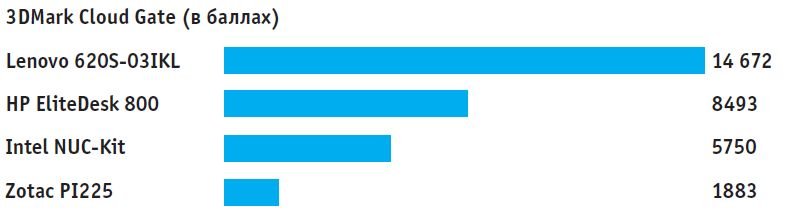
Благодаря дискретной видеокарте модель Lenovo 620s превосходит остальные устройства по производительности 3D-графики.
Для сравнения, по двум последним параметрам выигрывают модели от Zotac в самой низкой ценовой категории: PI335 (около 13 800 рублей) и PI225 (около 15 000 рублей) — модель размером с пластиковую карточку. Эти ПК работают на процессорах Celeron и имеют невысокую производительность, что ограничивает область их применения: Интернет, офисные приложения, потоковое видео используются без проблем, но при попытке просмотра видео в 4K или даже при работе в Photoshop начинаются проблемы с производительностью.
Если встроено слишком мало флеш-памяти
При покупке необходимо обратить внимание на объем памяти, поскольку в некоторых случаях производители принимают решение сэкономить на данном компоненте компьютера. Например, на моделях Zotac более низкой ценовой категории установлены накопители eMMC емкостью всего 32 Гбайт. Скорость работы такого типа флеш-памяти выше, чем у жестких дисков, но намного ниже скорости работы твердотельных накопителей.
Другой пример: модель от Lenovo, которая подходит для компьютерных игр, оснащена жестким диском на 2 Тбайт для хранения данных и SSD для установки ОС, но его емкость составляет всего 16 Гбайт. Этого хватает для установки Windows и обновлений, а для программ, не говоря уже о других файлах, свободного места практически не остается. Иными словами, пользователю не обойтись без дополнительных носителей: карт памяти, флешек, внешних дисков, сетевых серверов или облака.
В другие мини-ПК установлены более емкие накопители, но ни один из них не обладает достаточной емкостью для хранения больших объемов данных. К примеру, в Intel Nuc-Kit помимо SSD на 32 Гбайт встроен HDD емкостью 2 Тбайт. В остальных моделях установлены твердотельные накопители емкостью 256 Гбайт, кроме Asus VivoMini (128 Гбайт). При этом только в модели EliteDesk 800 G3 от HP предусмотрен HDD на 1 Тбайт.
Наличие нескольких интерфейсов

Количество USB-портов зачастую определяется размерами корпуса. В наиболее компактные конструкции, например, можно поместить два или три порта, в корпус большего размера — от четырех до восьми. Интерфейс USB 2.0 уже практически не используется, старый стандарт частично присутствует только на моделях от Fujitsu и Lenovo (M715).
Интерфейс нового поколения USB 3.0/3.1 Type-C, который поддерживает быструю зарядку смартфонов и обладает возможностью передавать видеосигнал, реализован не во всех моделях. Такие USB-порты с симметричным разъемом присутствуют на семи из одиннадцати ПК.
В мини-ПК присутствуют разные типы видеоинтерфейсов: HDMI, DisplayPort или Mini DisplayPort, а также Thunderbolt 3.0 по USB-C. Порт DVI поддерживается только в модели от Fujitsu, а VGA — в Lenovo M715. В моделях HP установлены два порта DisplayPort и Thunderbolt. Практически к каждому устройству можно подключить несколько мониторов.

В комплекте со многими мини-ПК идут адаптеры VESA, при помощи которых устройства можно установить на обратную сторону телевизора или монитора
Из аудиоинтерфейсов, как правило, предусмотрены только разъемы для подключения микрофона и наушников (они отсутствуют только на наиболее компактной модели от Zotac). Разъемом mini S/PFID оснащена только модель от Fujitsu, а в модели Lenovo IdeaCentre установлен весьма полезный двухполосный динамик с пространственным звуковым эффектом.
Сетевой порт, модули Wi-Fi и Bluetooth присутствуют на всех устройствах, за исключением наиболее компактной модели от Zotac, на которой попросту не нашлось места для расположения сетевого порта. Все мини-ПК, кроме победителя тестирования, модели от Lenovo, можно скрыть, закрепив за монитором или телевизором с помощью адаптера VESA.

В Acer Revo можно установить модули беспроводной зарядки для смартфонов и внешние накопители
Кроме того, в комплекте для четырех моделей идут клавиатура и мышь. В список дополнительных компонентов входит также DVD-привод, установленный в устройстве от Fujitsu, и инфракрасный порт в модели от Intel. Отдельно следует отметить модульную конструкцию модели Acer Revo Cube: данный компьютер можно собирать и модернизировать самостоятельно, подключая сменные блоки. Это может быть дополнительный жесткий диск или беспроводное зарядное устройство для смартфона. Подключение происходит при помощи магнитных контактов, при этом нет необходимости разбирать корпус.
Экономичные и бесшумные
Наиболее компактные модели от Zotac на базе процессоров Celeron работают без кулеров. Такие устройства идеально подходят в качестве медиапроигрывателей, но при условии, что просмотр видео исключает разрешение 4K и HDR.
У модели Lenovo IdeaCentre с графическим ядром, подходящим для компьютерных игр, и решения от HP, уровень шума при максимальной нагрузке практически сравним со стационарными ПК. То же самое можно сказать о потребляемой мощности: в видеоиграх расход достигает 90–100 Вт, тогда как мини-ПК от Zotac потребляют около 10 Вт.
Все протестированные мини-ПК вы найдете в нашем большом рейтинге. Ниже представлены 5 лучших компактных компьютеров на данный момент.

Подбор ноутбука — процесс, требующий вдумчивости, особенно если на эту покупку заложена существенная сумма. Основная сложность, с которой сталкиваются многие, — выбор процессора.
Самые распространённые вопросы:
- Чем различаются разные процессоры?
- Какая производительность у самых бюджетных решений?
- Какой ЦП подойдёт лично мне?
- Стоит ли переплачивать за топовые чипы?
- Что лучше — Intel или AMD?
Последний вопрос — вечная классика. Ответ на него и остальные вопросы есть в этой статье.
1. Процессоры начального уровня
Для начала надо разобраться в градации процессоров и в том, какой чип для чего предназначен.
Все процессоры различаются по энергопотреблению и тепловыделению (TDP). Наименее производительные — 6- и 10-ваттные чипы Intel Celeron и Pentium с литерой N в маркировке (примеры: Intel Pentium N5000 и Intel Celeron N4100).

Они рассчитаны на наименее требовательных пользователей, которые, скажем так, никуда не торопятся. С другой стороны, ноутбуки на базе этих процессоров самые доступные на рынке, если срочно нужен дешёвый ноутбук для написания диплома или другой подобной задачи, лэптоп с такой аппаратной основой можно брать смело, не забывая, впрочем, что это, по сути, печатная машинка с Wi-Fi.

Следующие по порядку возрастания производительности — 15-ваттные процессоры Celeron и Pentium. У таких ЦП в конце маркировки есть буква U, либо вообще отсутствует буквенное обозначение (примеры: Intel Pentium 7505 и Intel Pentium 6405U). Эти чипы без проблем справляются с повседневней офисной работой, включая 1C и Консультант Плюс. С обычными домашними задачами они также не испытывают затруднений.
Альтернатива — 15-ваттные чипы из семейства AMD Athlon (примеры: AMD Athlon 300U и Athlon Gold 3150U), которые не уступают "камням" от Intel в производительности и оснащены неплохим видеоядром, позволяющим запускать старые или простенькие игры.

Наш совет — лучше немного подкопить и купить ноутбук с низковольтными Intel Core i3 или AMD Ryzen 3.
2. Низковольтные процессоры
У низковольтных процессоров номинальное энергопотребление и тепловыделение на уровне 15-28 Вт (в реальности до 35 Вт), и это самый массовый сегмент процессоров — подавляющее большинство ноутбуков работает на базе именно таких чипов.

Эти процессоры были созданы как энергоэффективная альтернатива 35- и 45-ваттным чипам, отсюда отчасти и растут ноги термина "низковольтные".
Для начала посмотрим на представителей Intel. Весной 2021 года актуальны 10-нанометровые чипы из семейства Tiger Lake. Их легко отличить по маркировке G4 или G7, означающей производительность встроенной графики (больше — лучше). Графика эта, кстати, весьма недурна.

Градация низковольтных процессоров Intel
Intel Core i3 (2 ядра и 4 потока) предназначен для работы с документами и обычного домашнего использования. Немного производительнее 15-ваттных Intel Pentium, о которых писали выше.
Intel Core i5 (4 ядра и 8 потоков) подходит для любых повседневных задач. Хороший вариант для тех, кто не вполне уверен, какая производительность ему нужна.
Intel Core i7 (4 ядра и 8 потоков) отличается от Core i5 более высокими частотами, лучшей графикой и большим кэшем.
Как можно видеть, логика нейминга тут аналогична интеловской, благодаря чему эти процессоры можно сопоставить. Низковольтные AMD Ryzen 3 4300U и AMD Ryzen 3 5300U производительнее и холоднее своих конкурентов Intel Core i3-10110U и Intel Core i3-1115G4. А ещё их встроенная графика позволяет играть в массовые многопользовательские игры вроде Fortnite.
Главное заблуждение, касающееся низковольтных процессоров, заключается в уверенности, что это "мобильные" чипы, которые не подходят для серьёзных задач. Это не так. Всё зависит от того, сколько именно питания подаётся на процессор и как с тепловыделением справляется система охлаждения. Поэтому перед покупкой ноутбука, обязательно посмотрите несколько обзоров и почитайте отзывы о конкретной модели.
3. Мощные процессоры
Для геймеров и профессиональных пользователей выпускаются мощные мобильные процессоры с номинальными энергопотреблением и тепловыделением около 45 Вт. Они маркируются буквой H в конце цифрового обозначения (пример: Intel Core i7-10750H).

Тут история такова. В начальном сегменте конкурируют Intel Core i5-10300H и AMD Ryzen 5 4600H. Второй существенно энергоэффективней, холодней и производительней в многоядерных задачах. Если же программа или приложение работает с одним или двумя ядрами, Core i5 справляется лучше.
К слову, этого ограничения нет, когда речь заходит о процессорах серии AMD Ryzen 5000H, но ноутбуки на их базе ещё не наводнили рынок в должной мере.
В связи с ажиотажем вокруг производительных и при этом компактных ноутбуков оба чипмейкера выпустили 35-ваттные версии своих процессоров. Они заняли нишу между низковольтными и 45-ваттными решениями.
Вот так схематически выглядит градация процессоров, и мы намеренно рассмотрели их в некотором отрыве от реальности. Дело в том, что сравнивать производительность между прямыми конкурентами довольно сложно. Ведь помимо самого "камня" на производительность ноутбука влияют система охлаждения, оперативная память и т.д. Бывает, что низковольтный чип производительнее своего 45-ваттного собрата, случается и обратная ситуация, когда 6-ядерный AMD Ryzen 5 работает лишь немного лучше 4-ядерного Intel Core i5. Перед покупкой обязательно ознакомьтесь с обзорами интересующей вас модели.
Читайте также:

